PS如何制作霓虹灯光线效果
来源:网络收集 点击: 时间:2025-02-20【导读】:
PS是我们日常使用非常频繁的图片处理软件,在处理图片时可能会需要设计不同的灯光效果,下面小编就来告诉大家PS如何制作霓虹灯光线效果 。方法/步骤1/6分步阅读打开PS,双击工作面板,打开图片素材,将其导入。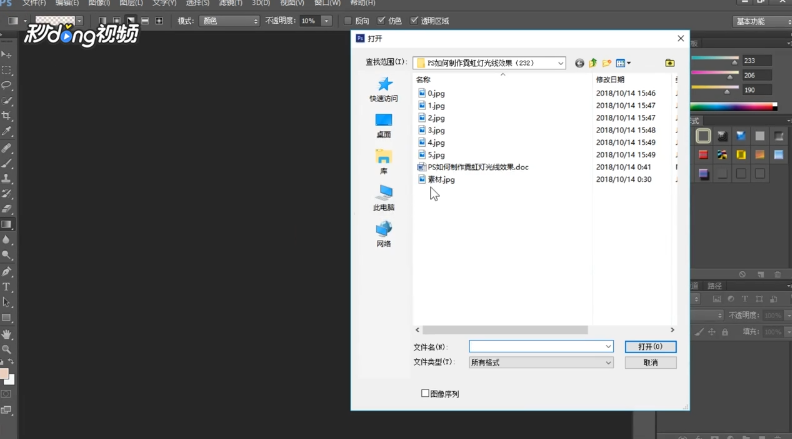 2/6按“Ctrl+Shift+U”键,把图片去色。
2/6按“Ctrl+Shift+U”键,把图片去色。 3/6再按“Ctrl+M”键,调出曲线对话框,将素材调暗些。
3/6再按“Ctrl+M”键,调出曲线对话框,将素材调暗些。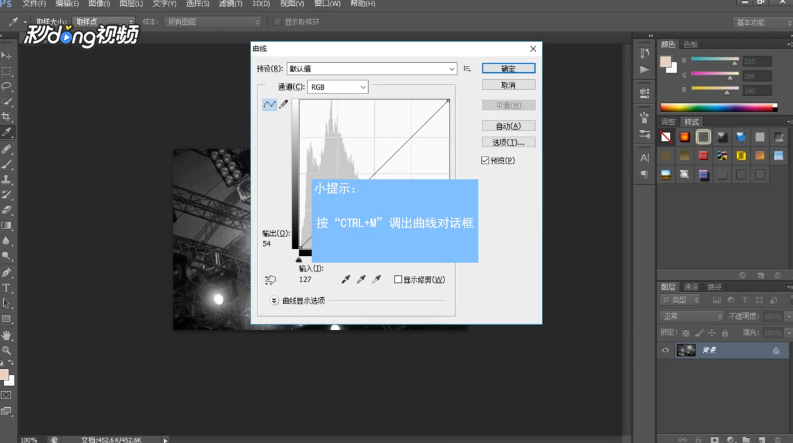 4/6接着点击右边的“渐变工具”,再编辑渐变。
4/6接着点击右边的“渐变工具”,再编辑渐变。 5/6将渐变类型选为:杂色,粗糙度设为65%,颜色模式改为:RGB,颜色是随机化,点击“确定”。
5/6将渐变类型选为:杂色,粗糙度设为65%,颜色模式改为:RGB,颜色是随机化,点击“确定”。 6/6返回到操作界面,再设置模式为“颜色”,选择“角度渐变”,再用鼠标在灯上画出霓虹灯效果即可。
6/6返回到操作界面,再设置模式为“颜色”,选择“角度渐变”,再用鼠标在灯上画出霓虹灯效果即可。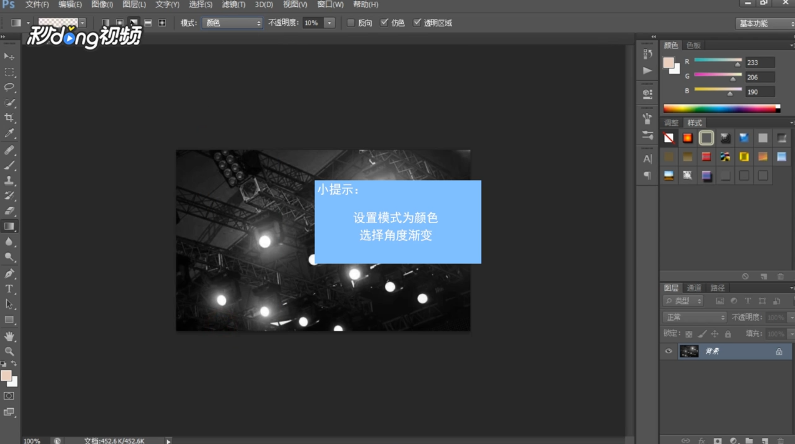
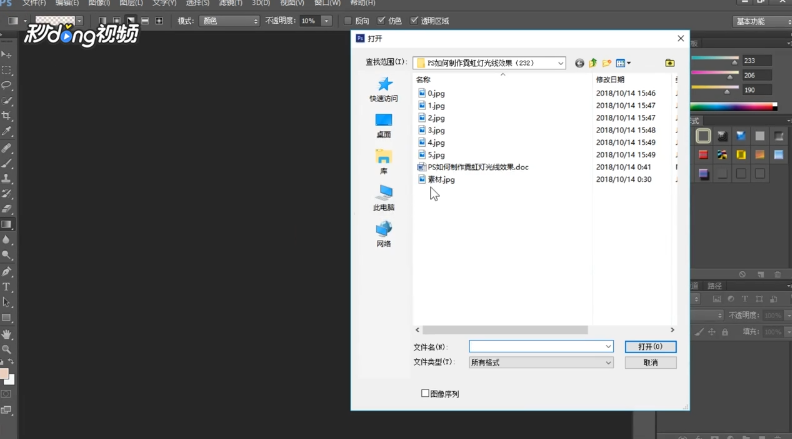 2/6按“Ctrl+Shift+U”键,把图片去色。
2/6按“Ctrl+Shift+U”键,把图片去色。 3/6再按“Ctrl+M”键,调出曲线对话框,将素材调暗些。
3/6再按“Ctrl+M”键,调出曲线对话框,将素材调暗些。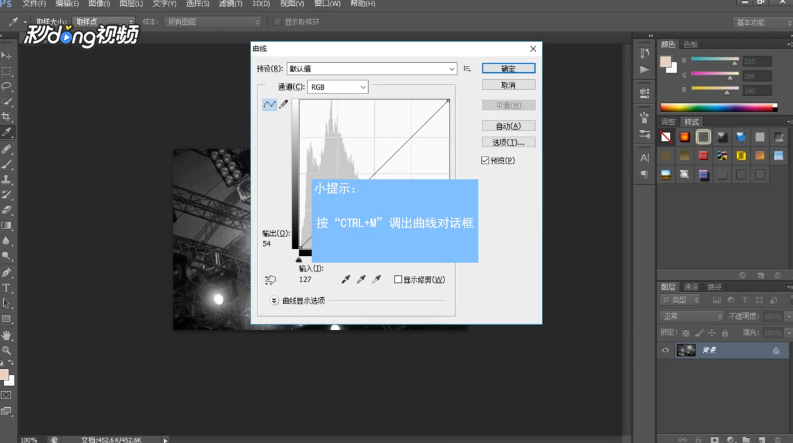 4/6接着点击右边的“渐变工具”,再编辑渐变。
4/6接着点击右边的“渐变工具”,再编辑渐变。 5/6将渐变类型选为:杂色,粗糙度设为65%,颜色模式改为:RGB,颜色是随机化,点击“确定”。
5/6将渐变类型选为:杂色,粗糙度设为65%,颜色模式改为:RGB,颜色是随机化,点击“确定”。 6/6返回到操作界面,再设置模式为“颜色”,选择“角度渐变”,再用鼠标在灯上画出霓虹灯效果即可。
6/6返回到操作界面,再设置模式为“颜色”,选择“角度渐变”,再用鼠标在灯上画出霓虹灯效果即可。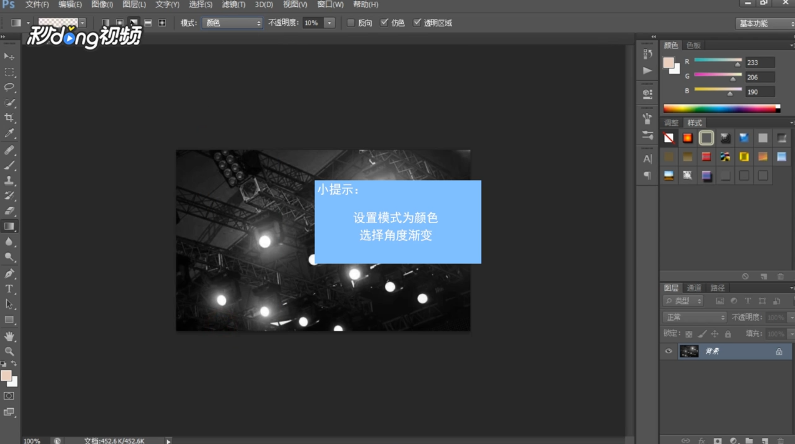
版权声明:
1、本文系转载,版权归原作者所有,旨在传递信息,不代表看本站的观点和立场。
2、本站仅提供信息发布平台,不承担相关法律责任。
3、若侵犯您的版权或隐私,请联系本站管理员删除。
4、文章链接:http://www.1haoku.cn/art_1244041.html
上一篇:蓝光U宝3制作工具使用方法
下一篇:华为手机关闭智能锁屏
 订阅
订阅